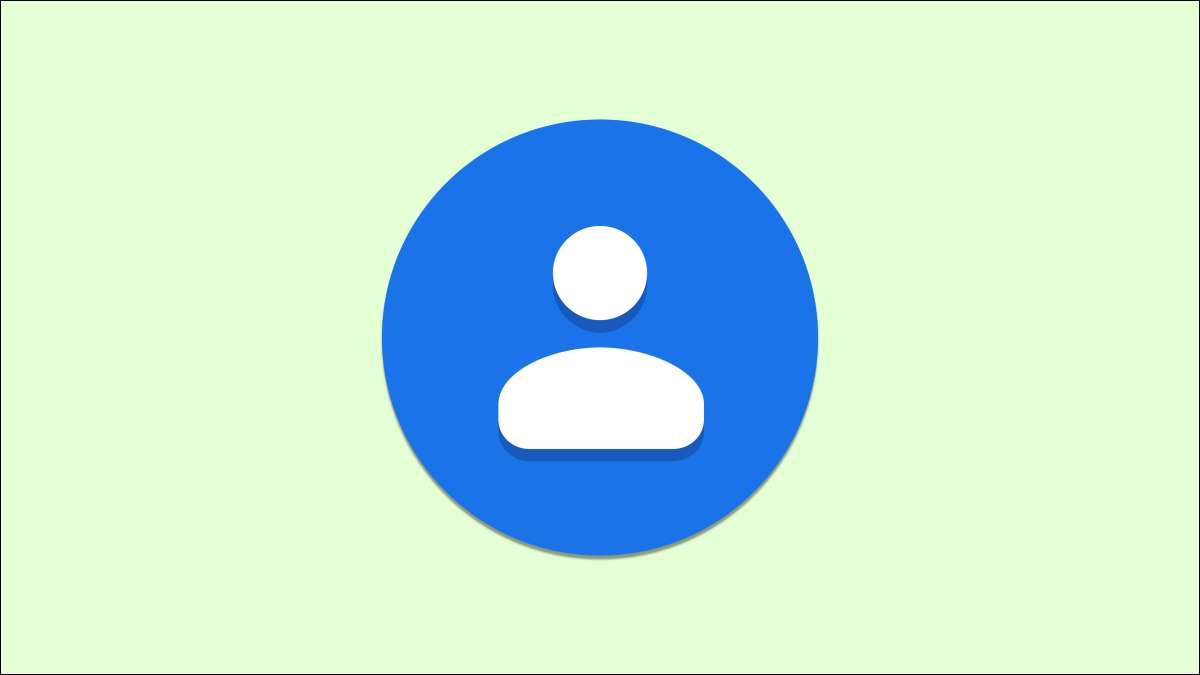
呼び出しとテキストメッセージはおそらくあなたのAndroid携帯電話であなたがすることの大部分です。あなたのお気に入りに到達するのにできるだけ簡単にしないのはなぜですか?連絡先へのショートカットを追加する方法を説明します。
Google Contactsでホーム画面に連絡先を追加します
Googleには、ピクセルフォンに事前に設置されている独自の連絡先アプリがありますが、 プレイストアで利用可能です すべてのAndroidデバイスの場合これは、ホーム画面に連絡先を追加するために使用する最初の方法です。
Googleの連絡先を開き、リストから連絡先を選択します。
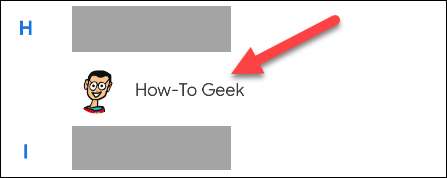
右上隅にある3点メニューアイコンをタップします。
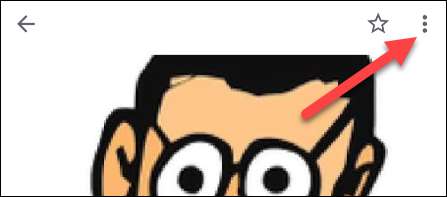
「ホーム画面に追加」を選択します。
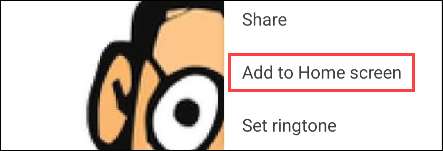
これで、アイコンをタッチして保持して手動でホーム画面に置くか、自動的に表示するには「ホーム画面に追加」を選択できます。
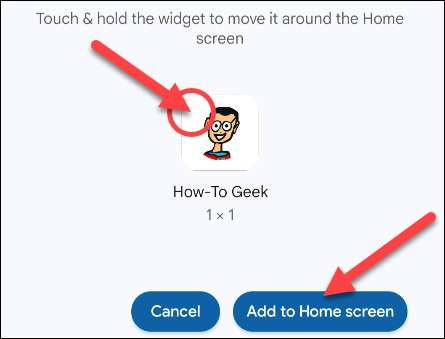
ショートカットはあなたのホームスクリーン上にあります、そしてそれをタップすると、その人の連絡先ページにすばやく移動して電話またはテキストを起動することができます!
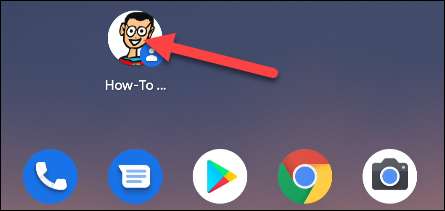
Samsungコンタクトでホーム画面に連絡先を追加します
Galaxy Devices用のSamsungの組み込みの連絡先アプリは、Google Contactsアプリのほど単純ではありませんが、ホーム画面のショートカットをサポートしています。ウィジェットを使用する必要があります。
まず、ホーム画面に空白スペースをタッチして保持し、「ウィジェット」を選択します。

「連絡先」が見つかるまでウィジェットのリストをスクロールします。
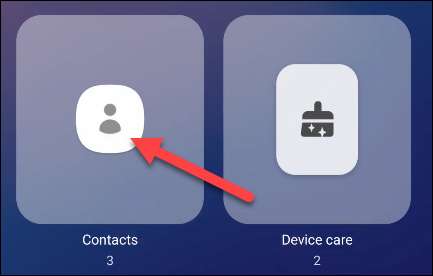
これにより、実際に3つの異なる連絡先ショートカットから選択できるメニューが表示されます。
- コンタクト :人の連絡先情報ページを開きます。
- 直通 :直ちに電話を始めます。
- ダイレクトメッセージ :その人とのSMS会話に直接開きます。
左から右へスクロールしてウィジェットを選択してから「追加」をタップします。
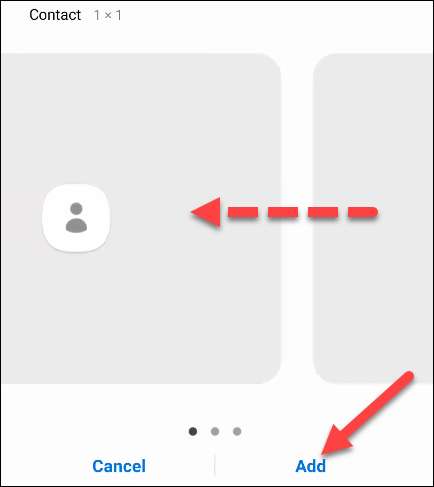
次に、ショートカットの連絡先を選択します。
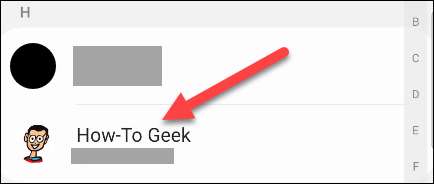
ショートカットがあなたのホーム画面に追加され、選択したアクションを実行するだけで済みます。
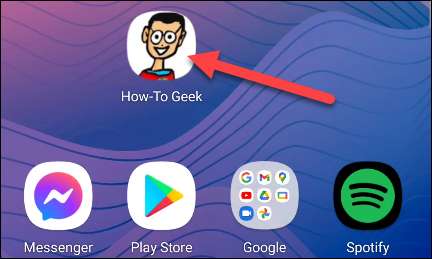
このようなささいなことは人生をずっと簡単にすることができます。あなたがたくさん連絡する人がいくつかあるかもしれません、そしてあなたはこれらすべてを置くことができます ショートカット 簡単にアクセスするために1ページで。
関連している: Googleマップを追加する方法Androidのホーム画面にショートカット






